显示帧数csgo csgo怎么查看fps显示
在玩CS:GO的时候,很多玩家都希望知道游戏的帧数(FPS)是多少,通过查看帧数,玩家可以更好地了解游戏运行的流畅程度,以便做出相应的调整和优化。要如何在CS:GO中查看帧数呢?其实很简单,只需要按下键盘上的~键,然后输入cl_showfps 1即可显示帧数。通过这个简单的操作,你可以轻松地监控游戏的帧数,让你的游戏体验更加顺畅和流畅。
方法如下:
1.一、开启控制台
游戏开始界面——“选项”——“游戏设置”
找到“启用开发者控制台(~)”,选择“是”
之后,在游戏中只要按“~”按键(Esc下面)即可开启控制台
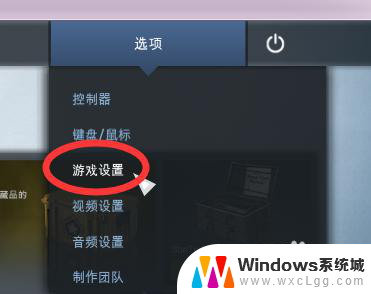
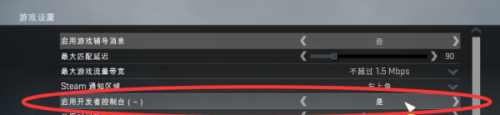
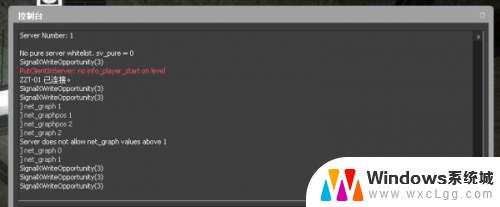
2.二、显示帧数(FPS)及网络参数(PING、LOSS、CHOKE等)
net_graph 1 开启帧数、网络参数显示
net_graph 0 关闭
在控制台输入“net_graph 1”后回车
即可在右下角显示帧数(FPS)及网络参数(PING、LOSS、CHOKE等)
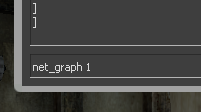

3.三、修改参数显示位置(左、中、右):
net_graphpos 0 参数显示在界面左边
net_graphpos 1 参数显示在界面右边
net_graphpos 2 参数显示在界面中间
使用方法同上,控制台输入即可。下图是net_graphpos 0效果

4.四、修改参数显示位置高度(详细到像素)
net_graphheight 数值,数值越大,位置越高
下图为net_graphheight 500 的效果
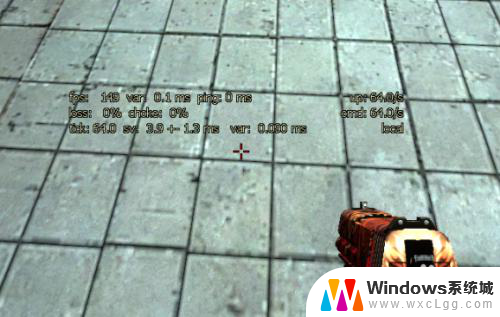
5.五、修改参数显示字体大小
net_graphproportionalfont 0.9 将参数字体变小
net_graphproportionalfont 1 将参数字体变大(默认)
只有两个显示效果,小于1字体小(上图),大于等于1字体大(下图)

以上就是显示帧数csgo的全部内容,还有不懂得用户就可以根据小编的方法来操作吧,希望能够帮助到大家。
显示帧数csgo csgo怎么查看fps显示相关教程
-
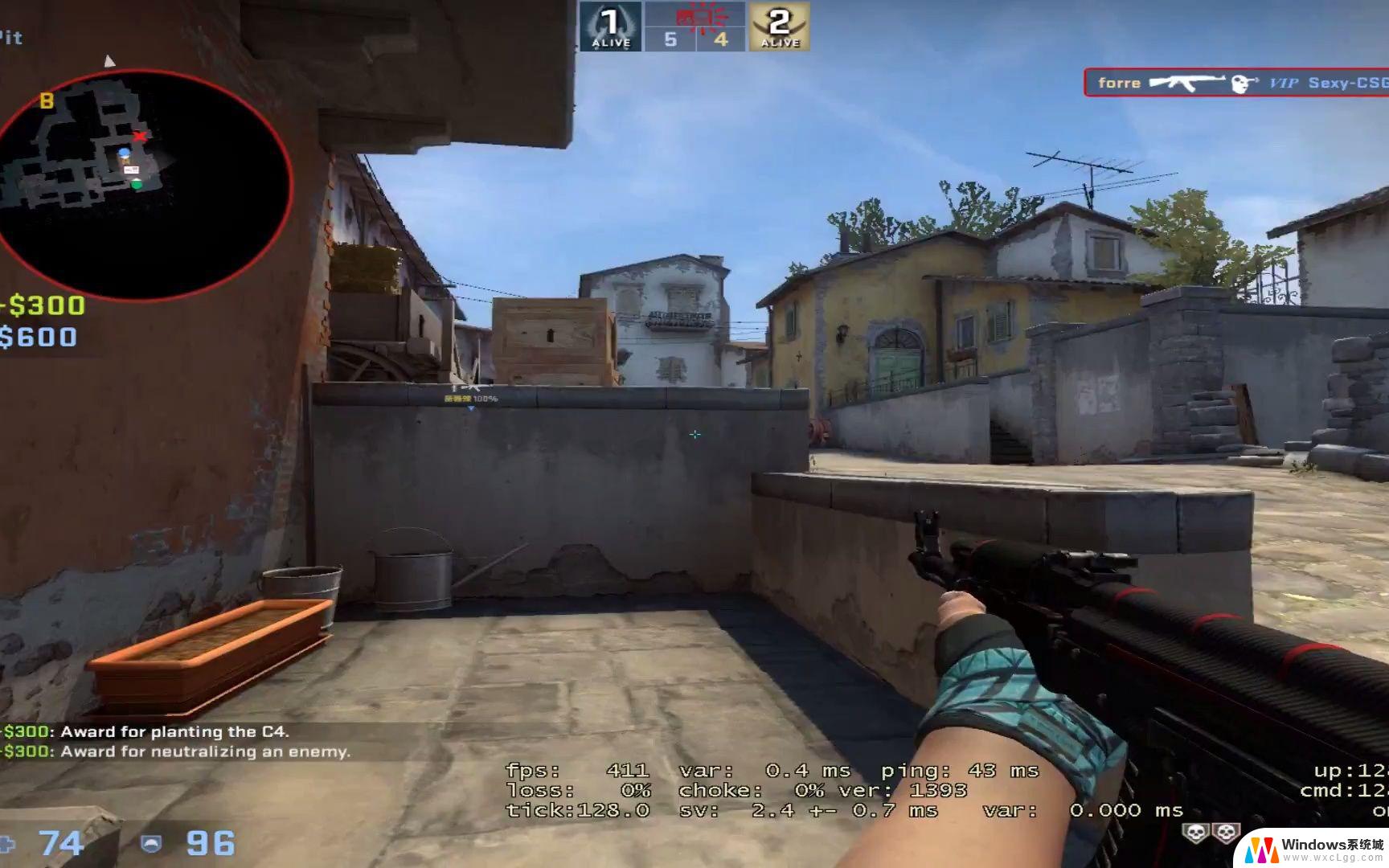 csgo 显示帧数 CSGO指令显示FPS怎么输入
csgo 显示帧数 CSGO指令显示FPS怎么输入2024-04-26
-
 n卡fps怎么显示 N卡软件如何实时显示游戏帧数
n卡fps怎么显示 N卡软件如何实时显示游戏帧数2024-01-06
-
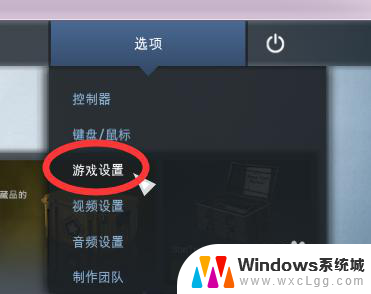 csgo如何显示帧率 csgo如何显示fps
csgo如何显示帧率 csgo如何显示fps2024-08-20
-
 geforce怎么显示帧数 如何使用N卡软件实时显示游戏帧数
geforce怎么显示帧数 如何使用N卡软件实时显示游戏帧数2023-12-29
-
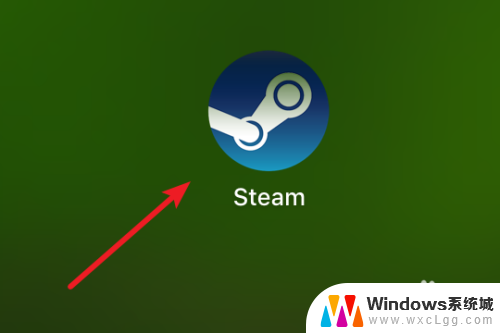 steam游戏中显示帧数 Steam游戏如何开启显示帧数
steam游戏中显示帧数 Steam游戏如何开启显示帧数2024-04-15
-
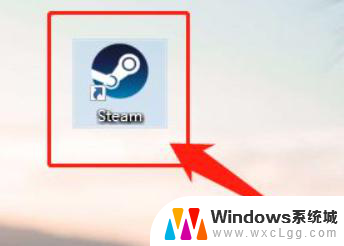 pubg帧数显示 PUBG如何开启帧数显示功能
pubg帧数显示 PUBG如何开启帧数显示功能2024-03-23
电脑教程推荐
- 1 固态硬盘装进去电脑没有显示怎么办 电脑新增固态硬盘无法显示怎么办
- 2 switch手柄对应键盘键位 手柄按键对应键盘键位图
- 3 微信图片怎么发原图 微信发图片怎样选择原图
- 4 微信拉黑对方怎么拉回来 怎么解除微信拉黑
- 5 笔记本键盘数字打不出 笔记本电脑数字键无法使用的解决方法
- 6 天正打开时怎么切换cad版本 天正CAD默认运行的CAD版本如何更改
- 7 家庭wifi密码忘记了怎么找回来 家里wifi密码忘了怎么办
- 8 怎么关闭edge浏览器的广告 Edge浏览器拦截弹窗和广告的步骤
- 9 windows未激活怎么弄 windows系统未激活怎么解决
- 10 文件夹顺序如何自己设置 电脑文件夹自定义排序方法